چگونه iOS14 و ipadOS14 را نصب کنیم؟
برای یادگیری نحوهی دانلود و نصب این متن را بخوانید:

با استفاده از iOS14 و ipadOS14 اپل چندین ویژگی جدید و پیشرفت جدید را معرفی کرده است از جمله ابزارکهای صفحه ی اصلی, کتابخانهی برنامهها, آپدیتهای جدید نرم افزارها, پیشرفتهتر کردن Siri و بسیاری دیگر از ویژگیهایی که اضافه شدهاند. هنگام اعلام اپل از آمدن iOS14 و ipad0S14 دولوپر بتای آنها را برای تست در دسترس قرار دادند و از آن زمان دولوپر بتا برای iOS14 وجود دارد.
توصیه میشود بتا را روی یک دستگاه ثانویه نصب کنید زیرا ثبات آن را نمی توان تضمین کرد و ممکن است حاوی باگهایی باشد که هنوز شناسایی نشده است بنابراین نصب آن روی دستگاه مورد استفادهی روزانهی شما توصیه نمی شود.
آیا iOS14 و ipadOS14 با دستگاه من سازگار است؟
دستگاه هایی که با iOS14 سازگار هستند طبق لیستی است که اپل منتشر کرده است:
- iPhone 11 Pro
- iPhone 11 Pro Max
- iPhone XS
- iPhone XS Max
- iPhone XR
- iPhone X
- iPhone 8 and iPhone 8 Plus
- iPhone 7 and 7 Plus
- iPhone SE
- iPhone 6s and 6s Plus
- iPod touch (نسل هفتم)
دستگاه هایی که با ipadOS14 سازگار هستند به شرح زیر است:
- All iPad Pros
- iPad (نسل هفتم)
- iPad (نسل ششم)
- iPad (نسل پنجم)
- iPad mini 5
- iPad mini 4
- iPad Air (نسل سوم)
- iPad Air 2
اول از همه از آیپد یا آیفون خود بک آپ بگیرید
نصب دولوپر بتای iOS14 و یا ipadOS14 بیشتر از یک ساعت طول نمیکشد اما از قبل حتما از تنظیمات و مطالب خود بک آپ بگیرید. دستورالعمل های گام به گام زیر نحوه ی تهیه ی بک آپ در Mac OS Catalina را نشان می دهد:
1-با کابل,آیفون آیپد یا آیپد تاچ خود را به Mac متصل کنید
2- در Duck بر روی Finder کلیک کنید تا صفحه ی آن باز شود
3- در کنار صفحه نام iOS دستگاه خود را انتخاب کنید
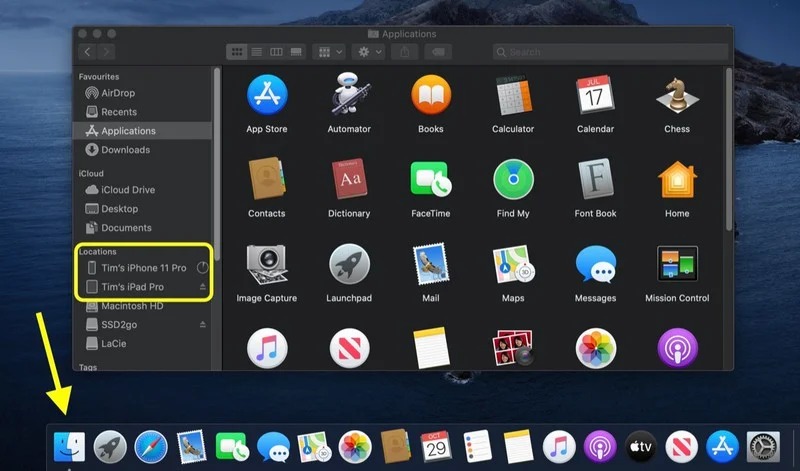
4- اگر اولین بار است که دستگاه خود را به Mac وصل می کنید در پنجره ی Finder دکمه ی Trust را انتخاب کنید.

5- در صورت درخواست دستگاه روی Trust ضربه بزنید و سپس رمز را وارد کنید تا تایید شود
6- در صفحه ی General بر روی دکمه ی next کلیک کنید تا گزینه ی Backup all of the data on your (iphone\ipad\ipad touch) to this mac نمایش داده شود
7- اگر نمیخواهید بک آپ رمزگذاری شده ایجاد کنید یا قبلا بک آپ های رمزگذاری شده را تنظیم کرده اید, روی گزینه ی Backup now در پایین صفحه ی General کلیک کنید

هنگامی که بک آپ تمام شد شما می توانید تاریخ و ساعت آخرین بک آپ را در صفحه ی General بالای manage backups مشاهده کنید.
چگونه دولوپر بتای iOS14 و ipadOS14 را نصب کنیم؟
برای دانلود و نصب دولوپر بتای iOS14 نیاز به داشتن حساب کاربری دولوپر دارید که در صورت نداشتن آن مراحل زیر را انجام دهید:
1.در آیفون یا آیپد خود به وبسایت developer.apple.com برای ثبت نام بروید.
2.علامت دو خط در بالای سمت چپ را انتخاب کنید و Account را برای ثبت نام کلیک کنید.

3.هنگامی که ثبت نام کردید دوباره علامت دو خط را انتخاب کنید و این بار روی download کلیک کنید.
4.گزینه ی install profile را زیر iOS14 بتا یا ipadOS بتا را انتخاب کنید.
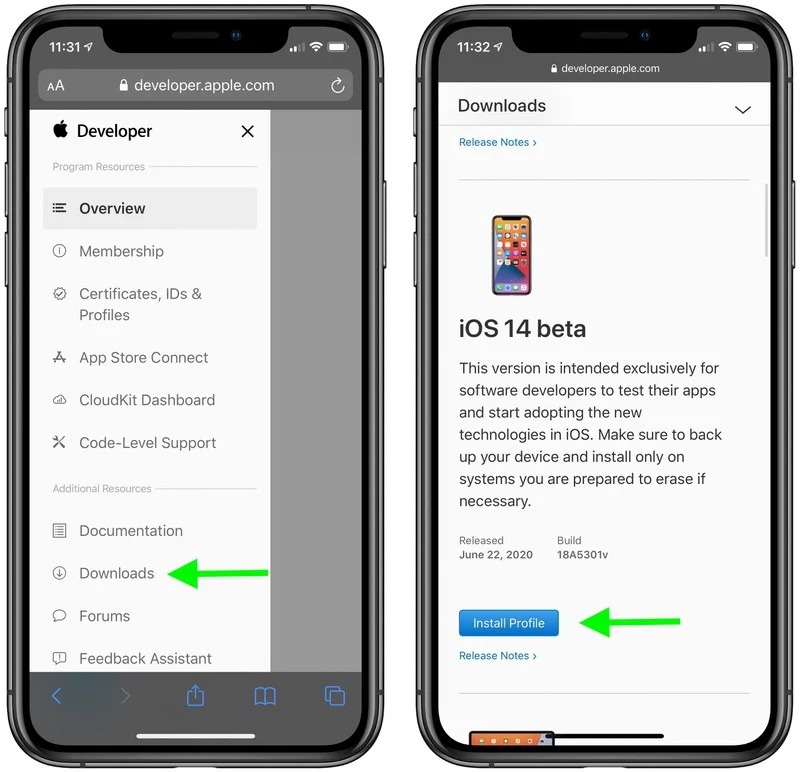
5. Allow را برای دانلود پروفایل انتخاب کنید سپس روی close ضربه بزنید
6. تنظیمات را در iOS خود راه اندازی کنید و روی profile downloaded که زیر اپل آیدی می آید کلیک کنید
7. Install را از گوشه ی صفحه انتخاب کنید.

8. پسورد را وارد کنید
9. برای موافقت با متن رضایتنامه بر روی install از بالا سمت راست (در صورت درخواست)کلیک کنید
10. اول done را انتخاب کنید و سپس general را در بالا سمت چپ انتخاب کنید
11. Software update را انتخاب کنید
12. Downloaded install را کلیک کنید
13. Install now را انتخاب کنید
این آپدیت حدود 5گیگابایت است پس مدتی برای دانلود شدن آن معطل می شوید اما پس از انجام این کار دستگاه به طور خودکار ری استارت می شود و iOS14 یا ipadOS14 نصب میشود.
نحوهی دریافت و نصب iOS14 و ipadOS14 بتای عمومی:
اپل نخستین بتای عمومی از iOS14 و ipadOS14 را برای مدل های سازگار آیفون و آیپد منتشر کرده است که به کاربرانی که هنوز در Apple Developer Program ثبت نام نکرده اند این امکان را میدهد که قبل از انتشار رسمی در پاییز,به روزرسانی های نرم افزار را امتحان کنند.

برای به روزرسانی و کار کردن برنامه ها باید آیفون یا آیپد تاپ خود را در نرم افزار رایگان اپل بتا (Free Apple Beta Software Program) ثبت نام کنید که مراحل آن به شرح زیر است:
- Safari را در دستگاه خود باز کنید و به Apple Beta Software Program بروید.
- بر روی sign up کلیک کنید و یا اگر عضو هستید sign in را بزنید.
- اعتبارنامه ی اپل آیدی خود را وارد کنید و sign in را بزنید.
- شرایط و مقررات را قبول کنید
- یک راهنما برای Public Beta ظاهر می شود.صفحه ی ios خود را انتخاب کنید و به قسمت get started بروید و دستگاه خود را ثبت نام کنید
- بر روی صفحه Enroll Your Devices بروید و روی دکمه ی دانلود کلیک کنید.
- نوع دستگاه خود را انتخاب کنید
- Allow را بزنید
- تنظیمات را بر روی دستگاه خود راه اندازی کنید و سپس گزینهی Profile Downloaded را انتخاب کنید
- Install را از گوشه ی بالا سمت راست انتخاب کنید
- پسورد خود را وارد کنید
- برای موافقت با متن رضایت نامه گزینه ی install را در بالا سمت راست انتخاب کنید.
- بر روی done ضربه بزنید سپس گزینه ی General را در بالا سمت چپ انتخاب کنید.
- گزینه ی Software Updateرا انتخاب کنید
- گزینه ی downloaded install را انتخاب کنید
- Install now را انتخاب کنید
این آپدیت حدود 5گیگابایت است و ممکن است کمی معطل شوید اما پس از انجام این کار دستگاه به طور خودکار ری استارت می شود و iOS14 یا ipadOS14 نصب می شود.